Como desinstalar aplicativos do Chromecast com o Google TV
Chromecast Herói Google Tv Corte Do Cabo / / October 30, 2020
Última atualização em
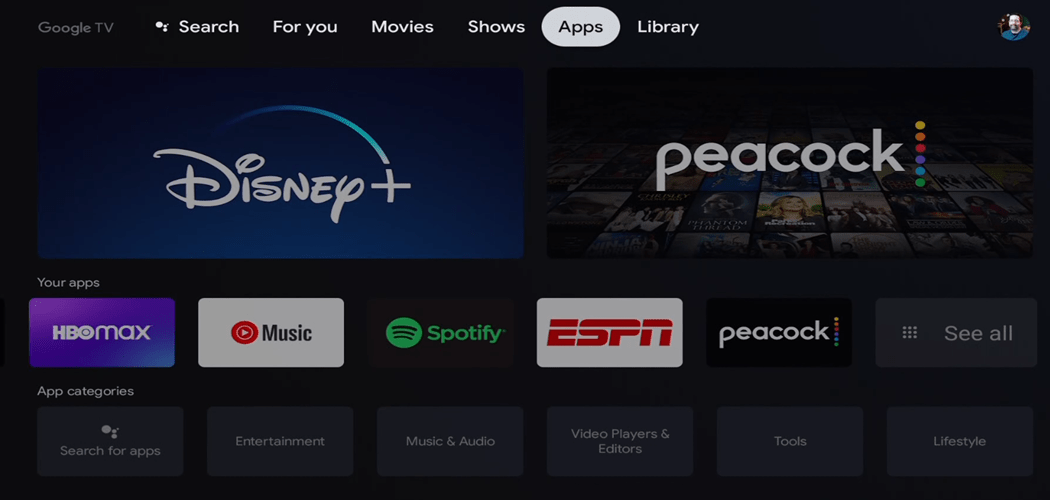
o Chromecast com Google TV é um ecossistema independente alimentado pelo Google TV e inclui seu próprio controle remoto. Ao contrário dos Chromecasts antigos, você não precisa de um telefone ou tablet para transmitir conteúdo para sua TV. Isso permite que você instalar aplicativos e jogos como Netflix, Peacock, Disney Plus, e outros. Se você concluiu um aplicativo ou jogo e não deseja mais vê-lo no Google TV, pode desinstalar o aplicativo. Veja como fazer.
Desinstalar aplicativos do Google TV
Para começar, selecione Aplicativos na linha superior da tela inicial.
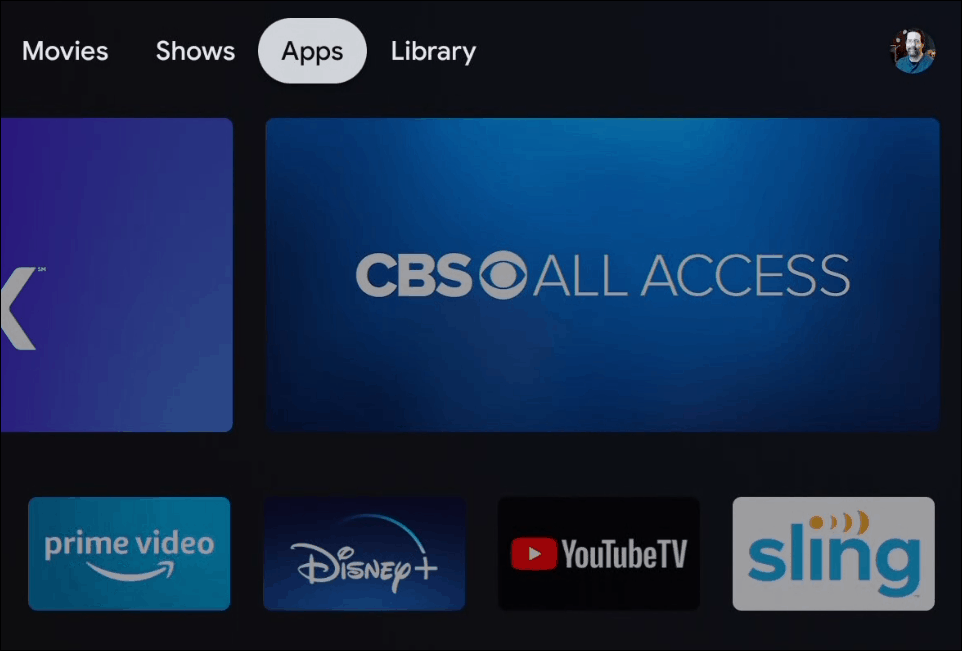
Em seguida, role para baixo até a linha de aplicativos e selecione “Ver todos” para ver sua lista completa de aplicativos instalados no Google TV.
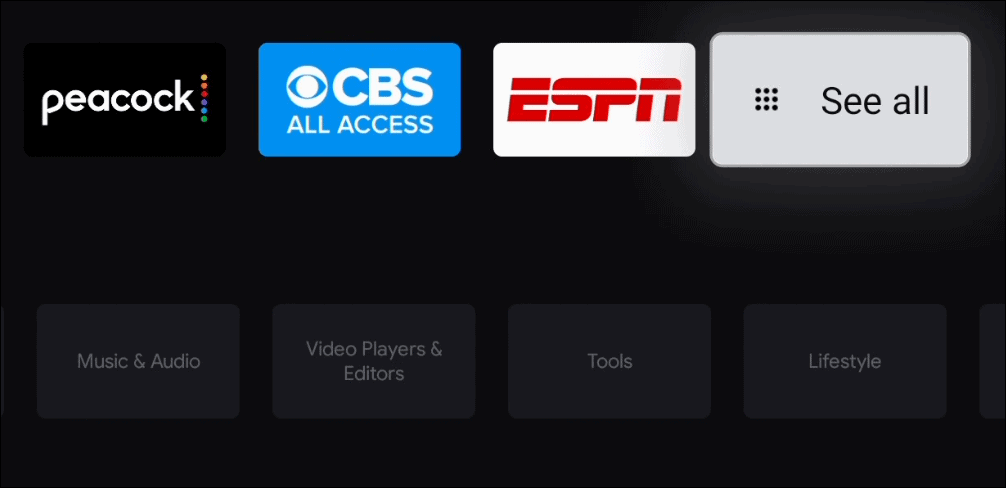
Com o controle remoto, pressione e segure o botão de seleção por um segundo no aplicativo que deseja desinstalar.
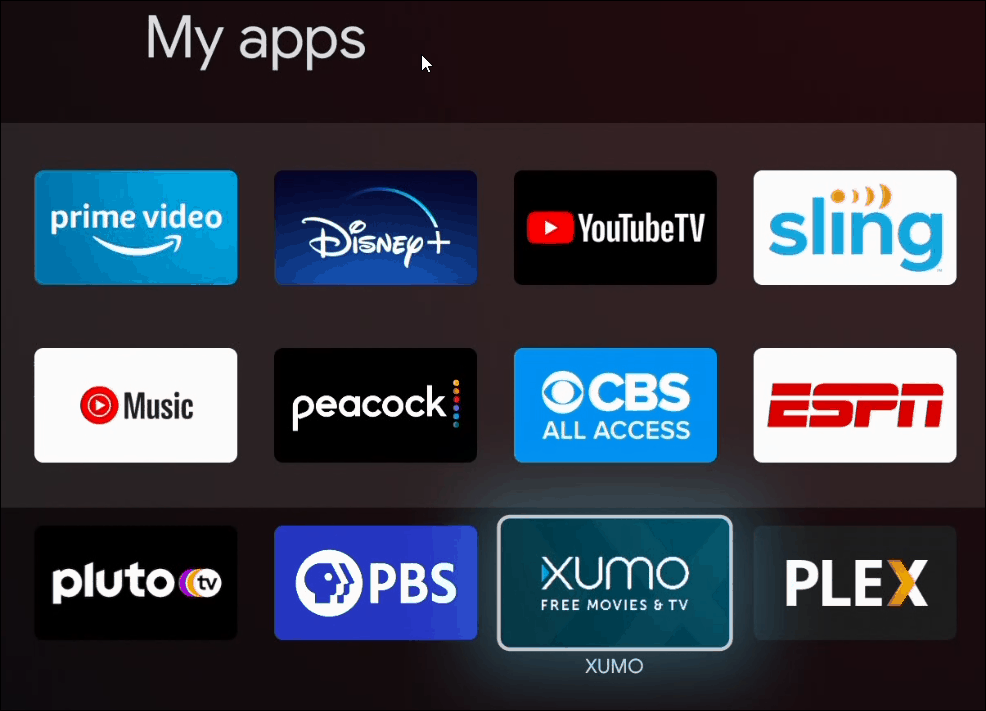
Isso abrirá uma tela com algumas opções. Role para baixo e selecione o botão Exibir detalhes.
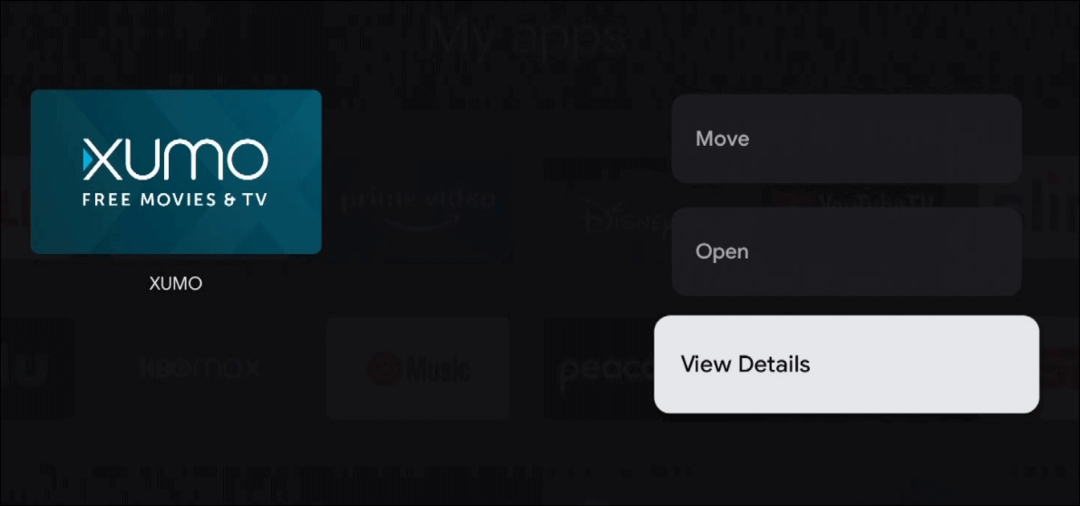
Na próxima tela, você obterá uma definição e descrição do que é o aplicativo. Para se livrar do aplicativo, clique no botão Desinstalar.
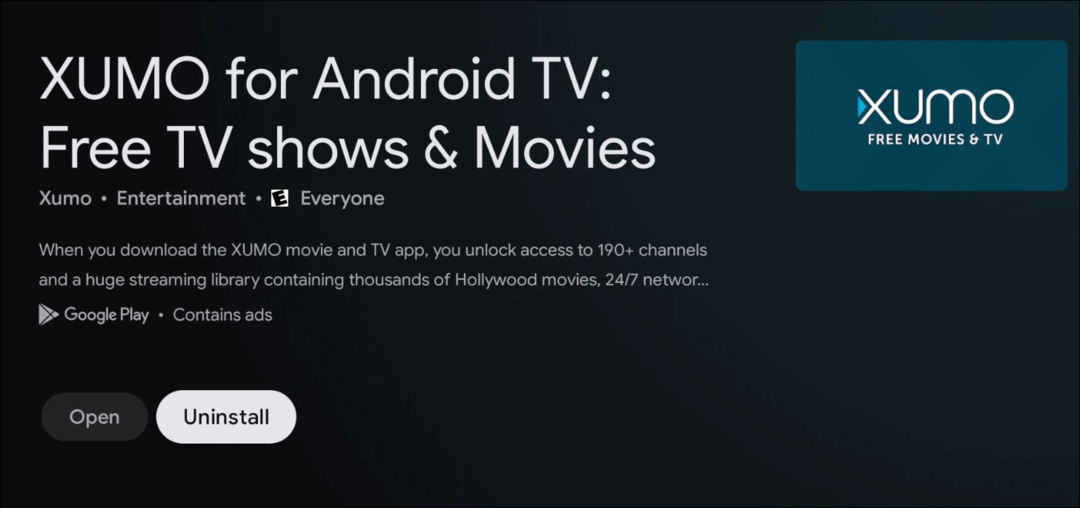
Em seguida, você receberá uma tela perguntando se tem certeza de que deseja desinstalar o aplicativo. Selecione o botão OK. Se você deseja reinstalar o aplicativo, basta selecionar o botão Instalar. Se você terminar de desinstalar o aplicativo, basta pressionar o botão home para voltar à tela inicial.
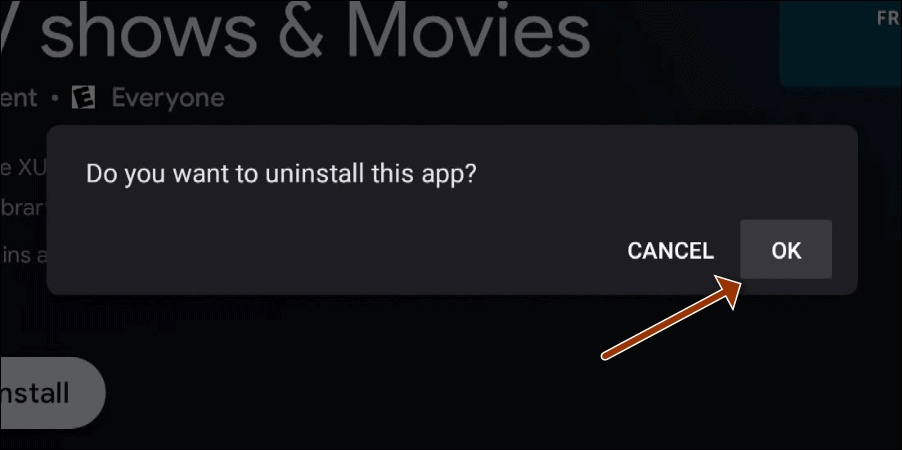
Existem muitos aplicativos e jogos disponíveis para o dispositivo Chromecast com Google TV. Mas às vezes você perderá o controle de um aplicativo e não o usará mais. Nesse caso, é bom revisar e limpar aqueles que você não usa mais desinstalando-os. Isso manterá seu dispositivo limpo e mais fácil de reorganizar os aplicativos que você mais usa.
O que é Capital Pessoal? Revisão de 2019, incluindo a forma como a usamos para administrar dinheiro
Quer você esteja começando a investir ou seja um operador experiente, o Personal Capital tem algo para todos. Aqui está uma olhada no ...
